Hallo daar!
Hier is je gids voor het beheren van zwarte lijsten in Sales Engagement Tool. Gebruik de Globale Zwarte Lijst om ongewenste leads voor je team te blokkeren, terwijl de Individuele Zwarte Lijst van toepassing is op een enkel account. Voeg handmatig of met een CSV-bestand items toe aan de zwarte lijst en filter de vermeldingen indien nodig. Kies typen en vergelijkingen zorgvuldig, vooral voor e-mails en domeinen. Voor actieve campagnes zal Sales Engagement Tool je op de hoogte stellen om ervoor te zorgen dat je correct op de zwarte lijst plaatst. Klaar om je leadbeheer te stroomlijnen? Duik erin! 🚀
Team Zwarte Lijst
Globale Zwarte Lijst is de functie waarmee je leads kunt blokkeren voor alle accounts die tot hetzelfde team behoren.
Het bestaat uit:
Laten we gaan!
Zwarte Lijst
Om toegang te krijgen tot deze functie vanaf de inlogpagina, klik op de teamnaam en dan Team zwarte lijst
Er opent een nieuwe pagina en je kunt Zwarte Lijst voor LinkedIn of voor e-mail selecteren:
Vanaf daar kun je ongewenste leads, bedrijven, e-mails en domeinen op de zwarte lijst zetten met de handmatige optie of door een CSV-bestand te uploaden.
We zullen eerst verkennen hoe je leads op de zwarte lijst kunt zetten met een CSV-bestand.
Om een CSV te uploaden, klik hier en selecteer de optie Importeer een CSV-bestand:
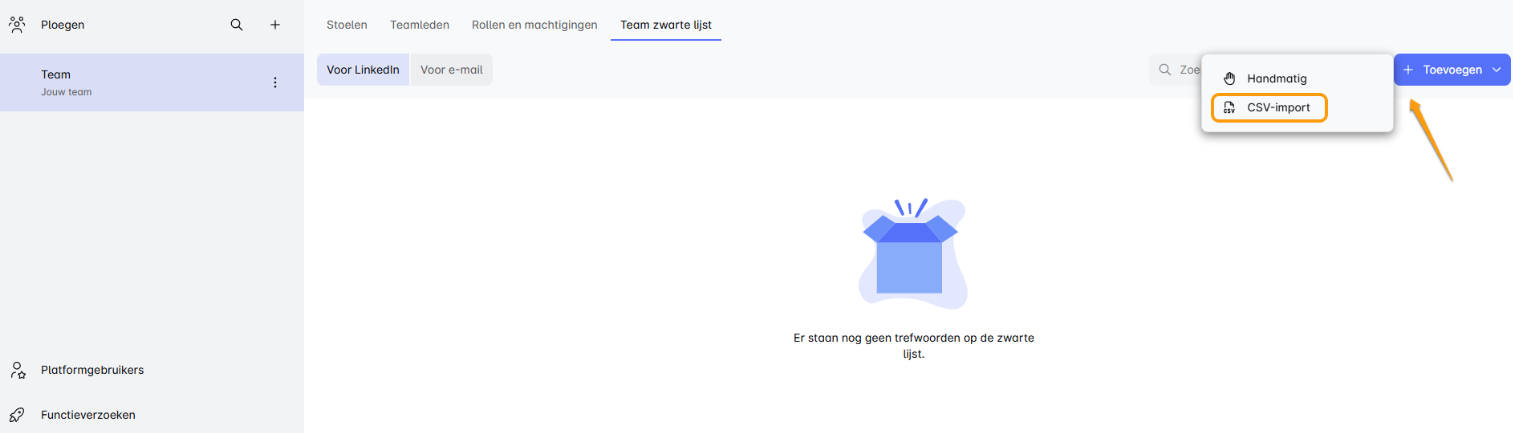
Dit venster zal verschijnen
Je kunt een bestand uploaden of de drag-and-drop optie gebruiken.
Er zijn 2 verplichte opties die je moet kiezen.
De eerste is het Type Zwarte Lijst. Je kunt kiezen uit:
- Bedrijfsnaam
- Volledige naam van de lead
- Profiel-URL - Voer alleen de LinkedIn profiel-URL in en we zullen het op alle drie de platforms blokkeren: LinkedIn, Sales Navigator en Recruiter
- Functietitel
! Let op dat alle gedupliceerde items op de zwarte lijst worden verwijderd.
Dit is de informatie die je CSV-bestand moet bevatten. In dit bestand moet je slechts één kolom hebben met een 'trefwoord' als titel. Alle waarden moeten in deze kolom staan.
Afhankelijk van de waarden die je in het CSV-bestand hebt (Bedrijfsnaam, Volledige naam van de lead, Profiel-URL of Functietitel) moet je dienovereenkomstig hetzelfde selecteren.
! Je kunt geen gemengde waarde typen in het CSV-bestand hebben. Bijvoorbeeld, als je Bedrijfsnamen op de zwarte lijst wilt zetten, kan je CSV-bestand geen Bedrijfsnamen en Profiel-URL's bevatten.
! Als je verschillende typen op de zwarte lijst wilt zetten, moet je die CSV-bestanden apart uploaden.
Je kunt zoveel CSV-bestanden uploaden als je wilt, maar ze moeten één waarde type bevatten.
Je kunt slechts één optie per geüpload CSV-bestand kiezen.
! Als u het type ProfileUrl kiest, kunt u alleen Exacte vergelijking selecteren.
De tweede optie die u moet selecteren is Vergelijkingstype:
- Exact - Voeg een term toe die volledig overeenkomt met het geselecteerde blacklist-type om het te vermijden. Dit betekent dat de waarde uit het CSV-bestand precies zoals deze is geschreven aan de blacklist wordt toegevoegd. Bijvoorbeeld, als de bedrijfsnaam die u wilt vermijden een LLC op hun Linkedin heeft, moet u de LLC aan de bedrijfsnaam in het CSV-bestand toevoegen. Dit geldt ook voor de profiel-URL's die u via het CSV-bestand uploadt. U kunt alleen het type Exacte vergelijking selecteren met dit item.
- Bevat - Voeg een term toe die binnen het geselecteerde blacklist-type voorkomt om het te vermijden. Dit betekent dat u één woord kunt toevoegen voor een bedrijfsnaam, een functietitel, enz. en de tool zal alles vermijden dat dit woord bevat.
- Begint met - Voeg een term toe waarmee uw blacklist-type begint om het te vermijden.
- Eindigt met - Voeg een term toe waarmee uw blacklist-type eindigt om het te vermijden.
U kunt slechts één optie per geüpload CSV-bestand kiezen.
Wanneer u uw CSV-bestanden uploadt, zullen ze er als volgt uitzien:
U kunt zien hoe het item is geïmporteerd, welk type u hebt geselecteerd en ook de overeenstemmingscriteria.
Er is een prullenbakknop waarmee u alles kunt verwijderen wat u niet meer in uw blacklist nodig heeft. U kunt meerdere waarden selecteren en ze in bulk verwijderen.
Om leads handmatig op de blacklist te zetten, hoeft u alleen hierheen te gaan:
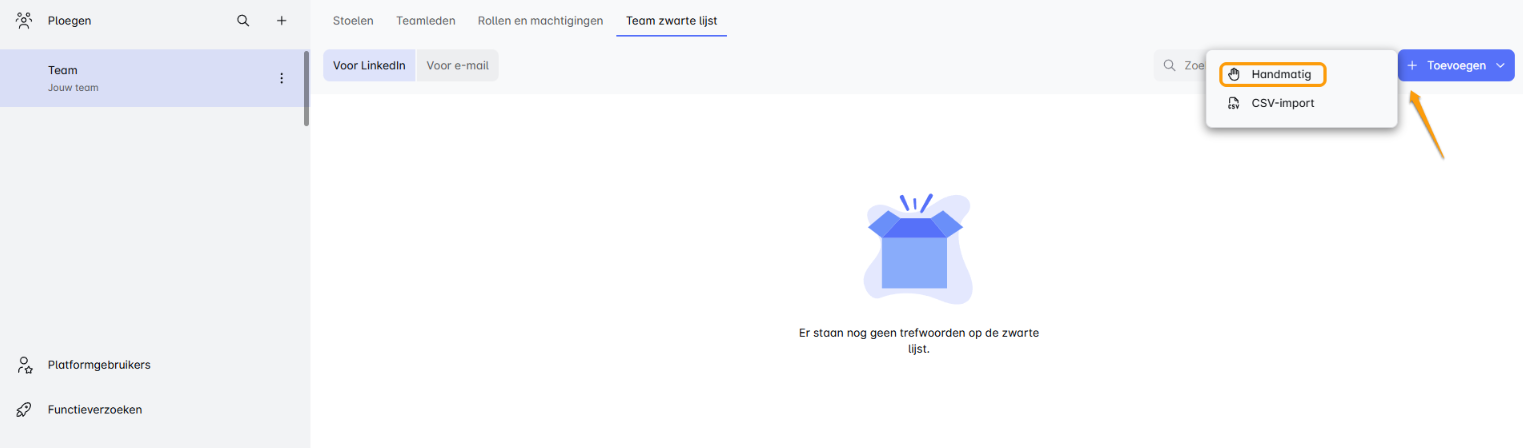
Er verschijnt een nieuw venster:
Hier moet u handmatig typen of kopiëren/plakken wat u op de blacklist wilt zetten.
! Let op dat u voor elke toegevoegde waarde op de enter-toets op uw toetsenbord moet klikken zodat de waarde wordt opgeslagen.
! Let op dat bij het selecteren van het item Profiel-URL, u alleen het type Exacte vergelijking kunt kiezen.
! Let op dat alle gedupliceerde items op de blacklist worden verwijderd.
Zodra u uw blacklist heeft gevuld, kiest u Blacklist-type en Vergelijkingstype.
Als u klaar bent, klikt u gewoon op Toevoegen aan Blacklist.
U kunt dit waarschuwingsbericht krijgen:
Dit verschijnt als u actieve campagnes heeft en Sales Engagement Tool ook de leads in deze campagnes op de blacklist zal zetten. We waarschuwen u dus om ervoor te zorgen dat u geen fout maakt.
Klik op Toevoegen aan Blacklist als u zeker weet dat u de juiste items op de blacklist heeft gezet en dat is alles.
Om het verschil te zien tussen de manieren waarop u leads aan de blacklist heeft toegevoegd, bekijk de kolom Toevoegmethode:
E-mails en Bedrijfsdomeinen Blacklist
Deze functie wordt gebruikt om e-mails of bedrijfsdomeinen te vermijden die u niet in uw campagnes wilt hebben.
Opties om items die u wilt blacklisten in te voeren zijn hetzelfde als voor de reguliere Blacklist, met kleine aanpassingen aan het CSV-bestand.
U kunt een CSV-bestand uploaden of ervoor kiezen om items handmatig op de blacklist te zetten door ze op te schrijven (gebruik Enter om waarden te scheiden) of ze gewoon te kopiëren/plakken in het aangewezen vak.
Om te beginnen met het blokkeren van e-mails en domeinen met behulp van CSV-bestanden, klik hier:
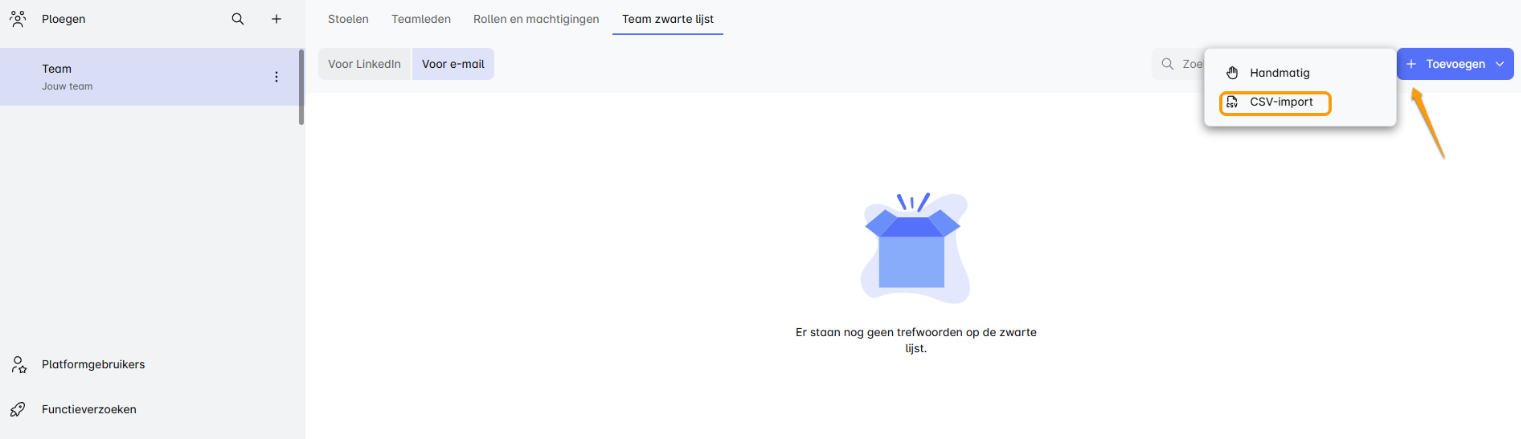
! Let op dat je meerdere CSV-bestanden kunt uploaden, waarbij elk bestand een ander itemtype voor blokkeren bevat. Zorg er gewoon voor dat je het type dienovereenkomstig kiest.
Er verschijnt een venster. Let op hoe sommige van de Blacklist-typen verschillen. Vergelijkingsopties blijven hetzelfde.
Voor het blacklist-type heb je twee opties, e-mailadres of bedrijfsdomein. Het formaat van een bedrijfsdomein is domein.com en het e-mailadres is email@domein.com
! Houd er rekening mee dat alle gedupliceerde blacklist-items worden verwijderd.
Vergelijkingstypen waaruit je kunt kiezen zijn:
- Exact - Voeg een term toe die volledig overeenkomt met het geselecteerde blacklist-type om het te vermijden. Dit betekent dat de waarde uit het CSV-bestand precies zoals deze is geschreven aan de blacklist wordt toegevoegd. Bijvoorbeeld, als de bedrijfsnaam die je wilt vermijden een LLC op hun Linkedin heeft, moet je de LLC aan de bedrijfsnaam in het CSV-bestand toevoegen.
- Bevat - Voeg een term toe die binnen het geselecteerde blacklist-type is opgenomen om het te vermijden. Dit betekent dat je één woord kunt toevoegen voor een bedrijfsnaam, een functietitel, enz. en de tool zal alles vermijden dat dit woord bevat.
- Begint met - Voeg een term toe waarmee je blacklist-type begint om het te vermijden.
- Eindigt met - Voeg een term toe waarmee je blacklist-type begint om het te vermijden.
Gebruik deze instructies om het CSV-bestand voor blokkeren te formatteren:
Voor e-mails:
of
Voor de domeinen:
Dit is de informatie die je CSV-bestand moet bevatten. In dit bestand moet je slechts één kolom hebben met een 'trefwoord' in de titel. Alle waarden moeten in deze kolom staan.
Afhankelijk van de waarden die je in het CSV-bestand hebt (e-mailadres of bedrijfsdomein) moet je hetzelfde dienovereenkomstig selecteren.
Zodra je zowel type als vergelijking hebt geselecteerd, klik op Toevoegen aan Blacklist om door te gaan.
! Houd er rekening mee dat het maximum voor elk bestand 1 MB is en 255 voor tekens in elke cel.
Je kunt dit waarschuwingsbericht krijgen:
Dit verschijnt als je actieve campagnes hebt en Sales Engagement Tool ook de leads in deze campagnes zal blokkeren. We waarschuwen je dus alleen om ervoor te zorgen dat je geen fout maakt.
Klik op Toevoegen aan Blacklist als je zeker weet dat je de juiste items hebt geblokkeerd en dat is alles.
! Leads die zich afmelden voor je e-mails worden automatisch geblokkeerd en hier weergegeven.
Er is nog een spannende optie die je kunt doen met je blacklist! Als je te veel tijd op je blacklist hebt en je alleen sommige wilt zien op basis van specifieke criteria, hebben we heel goed nieuws voor je! Je kunt je lijst filteren!
Om je blacklist te filteren klik hier:
Er verschijnt een nieuw venster:
U kunt hier uw filter kiezen. U kunt filteren op blacklist-type, op vergelijking of op de methode die u gebruikte om uw items te importeren. U kunt meerdere criteria hebben of slechts één kiezen. U kunt ook filteren op het invoertype dat u gebruikt.
Zodra u tevreden bent met uw selectie, klikt u op de knop Toepassen om de geselecteerde items te zien.
Dit filter is iets anders voor E-mail en Domein Blacklist en ziet er als volgt uit:
Hier heeft u ook de optie voor meerdere keuzes :)
Individuele Blacklist
Deze functie wordt gebruikt wanneer u items alleen op één account wilt blacklisten, het heeft geen invloed op een ander account van het team.
Om toegang te krijgen tot Individuele Blacklist gaat u naar:
Hier kunt u ook een CSV uploaden of items handmatig toevoegen.
Voor instructies over hoe u een CSV-bestand naar Blacklist kunt uploaden, raadpleegt u deze sectie van dit artikel.
Bij het handmatig toevoegen van leads, handmatig zorg ervoor dat u op Enter klikt zodat de tool de waarde die u heeft ingevoerd kan opslaan.
💡De principes voor zowel Global als Individuele blacklists zijn hetzelfde, het enige verschil is dat Global Blacklist u toestaat om leads te blacklisten over alle accounts binnen één team, en Individuele Blacklist wordt gebruikt om leads op een specifiek account te vermijden.
E-mails en Bedrijfsdomeinen Blacklist
Voor dit type blacklisting kunt u ook een CSV bestand of een handmatige aanpak gebruiken.
Een handmatige aanpak kan handig zijn wanneer er slechts een paar e-mails of bedrijfsdomeinen zijn die u wilt blacklisten.
Om dit te doen, klik hier:
Dit venster verschijnt:
Typ hier de e-mail of het bedrijfsdomein, gebruik Enter om de waarden te scheiden, en kies het overeenkomstige type (Lead's e-mail of Bedrijfsdomein, afhankelijk van wat u heeft opgeschreven) Kies uw vergelijkingsmethode en klik op Toevoegen aan Blacklist.
Alles wat u heeft geblacklist wordt hier in deze tabel weergegeven:
U kunt uw blacklist handmatig bijwerken of via een CSV-bestand. U kunt ook items verwijderen door op het prullenbakpictogram te klikken.
We hopen dat dit artikel nuttig was!
Geniet van uw Sales Engagement Tool ervaring!
Opmerkingen
0 opmerkingen
U moet u aanmelden om een opmerking te plaatsen.